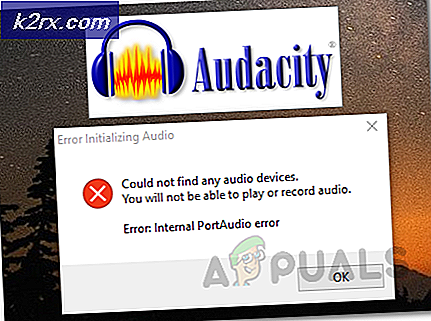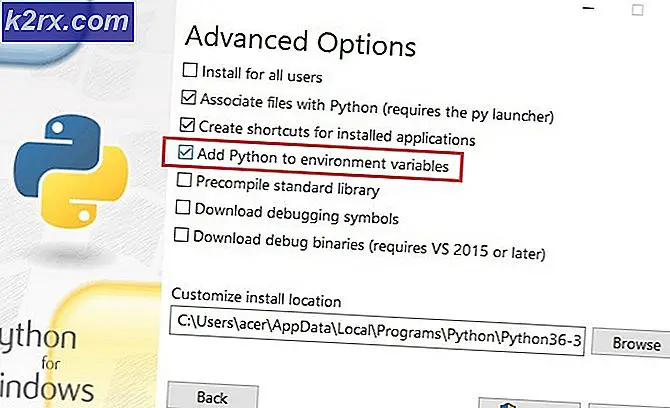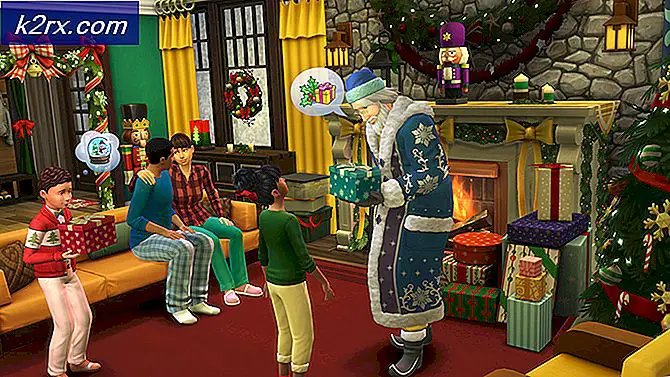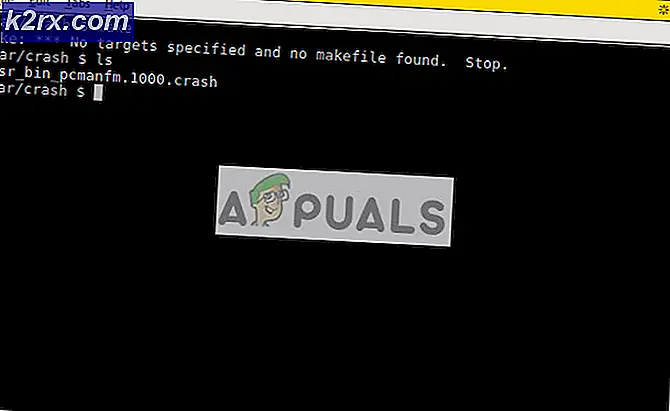Khắc phục: Sự cố Safari khi khởi động
Có một cơ hội khá tốt ở bất kỳ thời điểm nào trong quá trình sử dụng trình duyệt Safari trên máy Mac của Apple, người trung bình có thể gặp sự cố khi Safari tiếp tục gặp sự cố ngay khi họ khởi động trình duyệt. Vì Safari là trình duyệt internet thường trú dành cho máy tính Mac, chương trình bị lỗi mỗi khi nó được mở có thể là một vấn đề quái dị. Trong hầu hết các trường hợp, Safari bị lỗi khi khởi động có liên quan đến các tệp của chương trình bị hỏng, bị hỏng hoặc bị xâm phạm theo cách khác. Sau đây là ba giải pháp đã được chứng minh là cực kỳ hiệu quả trong việc khắc phục sự cố này cho người dùng máy Mac đã gặp sự cố Safari gặp sự cố khởi động trong quá khứ:
Giải pháp 1: Xóa các tệp Safari nhất định khỏi Thư viện của bạn
Thoát
Nhấp vào biểu tượng Apple ở góc trên bên trái và chọn Buộc thoát .
Trong cửa sổ mở ra, chọn Safari và nhấp vào Return .
Đóng cửa sổ.
Giữ phím Option, và trong khi làm như vậy, bấm vào Go > Library .
Sử dụng thanh trình đơn Trình tìm kiếm để định vị và xóa tất cả các mục sau khỏi Thư viện Hoàn toàn ổn nếu một số mục này không tồn tại trong trường hợp của bạn.
Caches / com.apple.Safari
Caches / com.apple.Safari.SearchHelper
Caches / com.apple.SafariServices
Caches / com.apple.WebKit.PluginProcess
Caches / com.apple.WebProcess
Bộ nhớ cache / Siêu dữ liệu / Safari
Preferences / com.apple.WebKit.PluginHost.plist
Preferences / com.apple.WebKit.PluginProcess.plist
Ứng dụng đã lưu State / com.apple.Safari.savedState
Sau khi các mục được liệt kê ở trên đã bị xóa, hãy mở Safari và nó sẽ không còn gặp sự cố khi khởi động nữa.
Giải pháp 2: Di chuyển một số tệp Safari ra khỏi vị trí mặc định của chúng
Thoát khỏi Safari
Nhấp vào biểu tượng Apple ở góc trên bên trái và chọn Buộc thoát .
Trong cửa sổ mở ra, chọn Safari và nhấp vào Return .
Đóng cửa sổ.
Mẹo CHUYÊN NGHIỆP: Nếu vấn đề xảy ra với máy tính của bạn hoặc máy tính xách tay / máy tính xách tay, bạn nên thử sử dụng phần mềm Reimage Plus có thể quét các kho lưu trữ và thay thế các tệp bị hỏng và bị thiếu. Điều này làm việc trong hầu hết các trường hợp, nơi vấn đề được bắt nguồn do một tham nhũng hệ thống. Bạn có thể tải xuống Reimage Plus bằng cách nhấp vào đâyGiữ phím Option, và trong khi làm như vậy, bấm vào Go > Library .
Di chuyển các mục sau từ thư mục Library sang một đích dễ truy cập (ví dụ Desktop ). Hoàn toàn ổn nếu một số mục sau không tồn tại trong trường hợp của bạn.
Cookies / Cookies.binarycookies
Trình cắm Internet
Tùy chọn / ByHost / com.apple.Safari..plist
Preferences / com.apple.Safari.Extensions.plist
Preferences / com.apple.Safari.LSSharedFileList.plist
Preferences / com.apple.Safari.plist
Preferences / com.apple.WebFoundation.plist
PubSub / Cơ sở dữ liệu
Safari (Không phải ứng dụng - thư mục có tên Safari ).
SyncedPreferences / com.apple.Safari.plist
Khi bạn đã di chuyển các mục được liệt kê ở trên, tất cả tiện ích mở rộng Safari của bạn sẽ bị xóa, dấu trang của bạn sẽ bị xóa và cài đặt và tùy chọn của bạn sẽ được đặt lại. Tuy nhiên, Safari sẽ không còn gặp sự cố khi khởi động nữa.
Nếu bạn quyết định cài đặt lại các tiện ích mở rộng Safari mà bạn đã mất, hãy đảm bảo rằng bạn cài đặt lại từng tiện ích một để đảm bảo rằng bạn không cài đặt lại tiện ích đã khiến Safari của bạn gặp sự cố ở địa điểm đầu tiên. Ngoài ra, nếu bạn muốn khôi phục các dấu trang bị mất, chỉ cần mở Safari, đi tới Tệp > Nhập dấu trang, điều hướng đến tệp có tên Bookmarks.plist trong thư mục Safari hiện nằm trên Màn hình của bạn (hoặc bất kỳ nơi nào bạn di chuyển) và nhập dấu trang bị mất của bạn. Khi việc này hoàn tất, bạn có thể xóa tất cả các mục mà bạn đã di chuyển trước đó.
Giải pháp 3: Xóa tất cả các tệp trong thư mục Safari trong Thư viện
Thoát khỏi Safari .
Chuyển đến Người dùng > Thư viện > Safari .
Xóa tất cả các tệp trong Safari Đừng lo lắng khi xóa các tệp trong thư mục này sẽ không tạo thêm bất kỳ sự cố nào liên quan đến Safari. Tuy nhiên, việc xóa tệp trong thư mục Safari sẽ khiến tất cả các dấu trang của bạn bị xóa và các cài đặt và tùy chọn của Safari bị vô hiệu hóa và được hoàn nguyên về mặc định ban đầu của nhà xuất bản.
Mẹo CHUYÊN NGHIỆP: Nếu vấn đề xảy ra với máy tính của bạn hoặc máy tính xách tay / máy tính xách tay, bạn nên thử sử dụng phần mềm Reimage Plus có thể quét các kho lưu trữ và thay thế các tệp bị hỏng và bị thiếu. Điều này làm việc trong hầu hết các trường hợp, nơi vấn đề được bắt nguồn do một tham nhũng hệ thống. Bạn có thể tải xuống Reimage Plus bằng cách nhấp vào đây